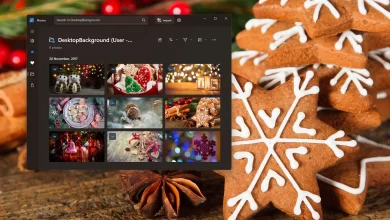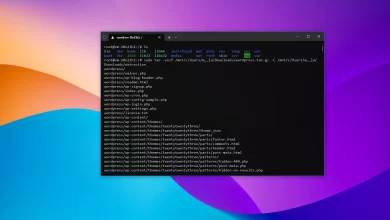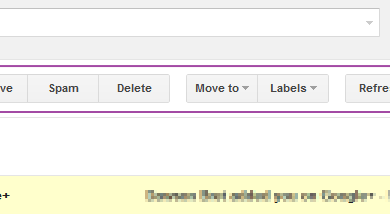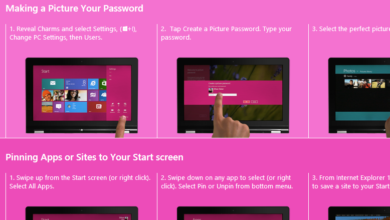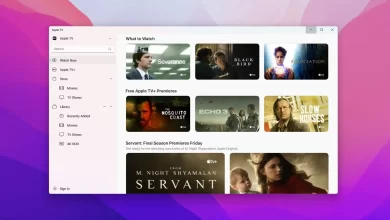Cómo quitar el ícono de Widgets de la barra de tareas en Windows 11
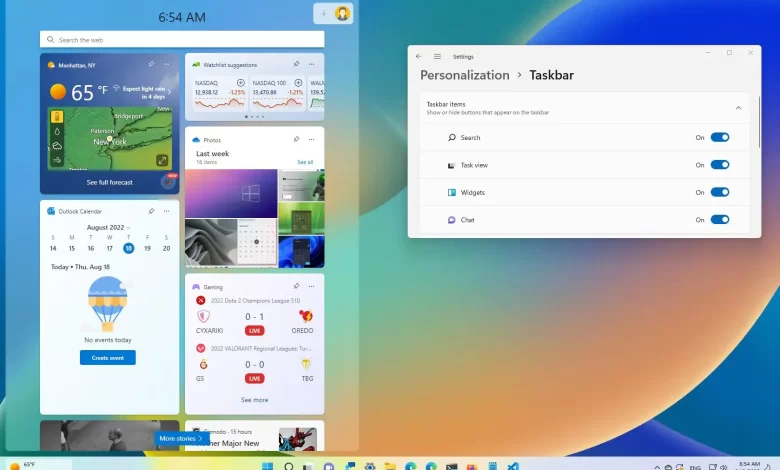
- Para eliminar el ícono de Widgets de la barra de tareas en Windows 11, abra ajustes > Personalización > barra de tareas.
- Colgar «Widgets» interruptor para desactivar la función.
- Una vez que la función esté desactivada, la barra de tareas no mostrará alertas meteorológicas, deportivas, financieras o de noticias.
En Windows 11, «Widgets» el ícono puede mostrar el clima, así como notificaciones de deportes, finanzas y noticias de última hora. Además, al pasar el cursor sobre el icono, se abre el panel de Widgets, similar al widget de «noticias e Internet» disponible en Windows 10.
Si bien esta función puede ser útil para algunos, no es para todos, ya que agrega distracciones innecesarias y puede terminar abriéndola accidentalmente mientras pasa el mouse sobre ella. Si no desea el clima u otra información que proporciona en la barra de tareas, Windows 11 incluye una opción para desactivar la función a través de la página de configuración de la «Barra de tareas». También puede deshabilitar la función desde el Registro o el Editor de políticas de grupo local.
Esta guía le enseñará los pasos para habilitar o deshabilitar los botones de Widgets en el lado izquierdo de la barra de tareas en Windows 11.
Eliminar el icono de Widgets de la barra de tareas
Si no encuentra útiles los widgets, puede deshabilitar y eliminar la función de la barra de tareas de varias maneras.
Deshabilite la función en Configuración
Para eliminar los widgets (icono del tiempo) de la barra de tareas en Windows 11, siga estos pasos:
-
Abierto ajustes en Windows 11.
-
Haga clic en Personalización.
-
Seguir adelante barra de tareas página de la derecha.
-
En la sección «Elementos de la barra de tareas», desactive Widgets interruptor para desactivar la función.
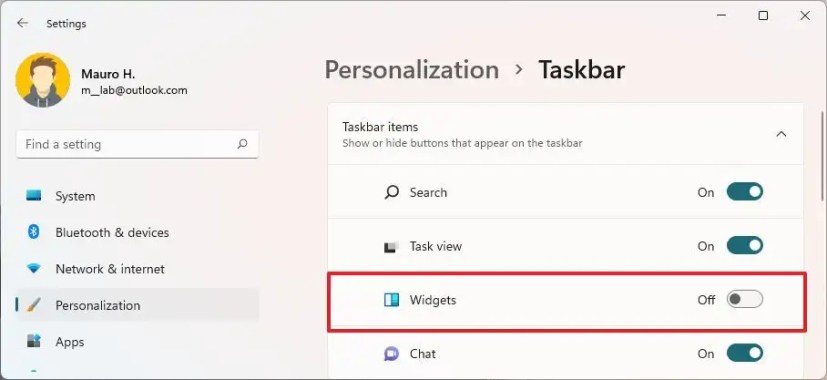
- (Opcional) Inicio Widgets interruptor para activar la función.
Después de completar los pasos, el ícono de Widgets de clima, deportes, finanzas y noticias en el lado izquierdo se eliminará de la barra de tareas. Sin embargo, aún puede acceder al panel de Widgets usando Tecla de Windows + W Atajo de teclado.
Deshabilitar la característica en el Registro
Para usar el Registro para eliminar el ícono de Widgets de la barra de tareas, siga estos pasos:
-
Abierto comenzar en Windows 11.
-
Buscar regeditar y haga clic en el resultado superior para abrir Registro.
-
Navegue a la siguiente ruta:
HKEY_CURRENT_USER\Software\Microsoft\Windows\CurrentVersion\Explorer\Advanced
-
Haga clic derecho en Barra de tareasSí DWORD y seleccione Enmendar opción.
-
Cambiar el valor de 1 A 0.

-
Seguir adelante Bien botón.
Después de completar los pasos, el ícono ya no estará disponible en la barra de tareas.
Si cambia de opinión, puede deshacer los cambios con las mismas instrucciones pero habilitado paso 5cambiar el valor DWORD de 0 A 1.
Desactivar la función en la directiva de grupo
Si su computadora tiene Windows 11 Pro, Education o Enterprise, puede usar el Editor de políticas de grupo local para deshabilitar los widgets de la barra de tareas.
Para usar la directiva de grupo para deshabilitar el ícono de Widgets en la barra de tareas, siga estos pasos:
-
Abierto comenzar.
-
Buscar gpedity haga clic en el resultado superior para abrir Editor de directivas de grupo local.
-
Navega por la siguiente ruta:
Computer Configuration > Administrative Template> Windows components > Widgets
-
Haga doble clic en «Permitir widgets» política de derecha.
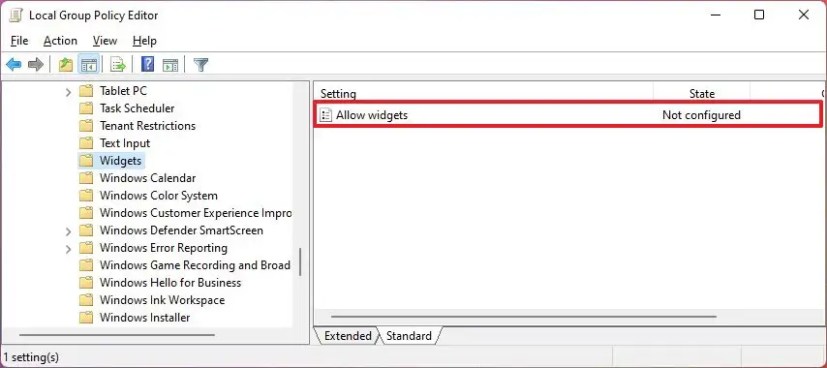
-
Seleccionar Desactivado opción.

-
Seguir adelante aplicar botón.
-
Seguir adelante Bien botón.
Después de completar los pasos, los widgets ya no aparecerán en la barra de tareas de Windows 11.
Siempre puede deshacer el cambio para volver a habilitar el Control de cuentas de usuario con las mismas instrucciones pero habilitado paso 5cambiar la configuración a Configurado.
Es posible que ganemos una comisión por compras usando nuestros enlaces para continuar brindando contenido gratuito. Información de la política de privacidad.
Todo el contenido de este sitio se proporciona sin garantía, expresa o implícita. Utilice cualquier información bajo su propio riesgo. Siempre haga una copia de seguridad de su dispositivo y sus archivos antes de realizar cualquier cambio. Información de la política de privacidad.